excel表格里日期怎么输入20XX-10-15
Excel输入日期的5种方法

Excel 输入日期的5种方法
手动输入当天的日期,例如输入“2019-03-19”或者输入“2019/03/19,再敲一下回车键即可→→→→→
点击想要输入日期的单元格,按住键盘上的Ctrl,再按键盘上的分号(;)
选择想要输入当前时间的单元格,按住键盘上的Ctrl,再按住Shift,再按上分号(;)
以上方法的基础之上,右键单击想要修改日期格式的单元格,选择设置单元格格式
在想要输入具有自己个性日期的单元格上,右键单击,选择设置单元格格式
在分类栏目里选择自定义,在类型下输入自己特定的格式,例如【yyyy"*"m"*"d;@】,点击确定1、手动输入日期(年/月/
日)2、自动输入当前日期(年/月/日) Ctrl+;
3、自动输入当前时间(时 :分) Ctrl+Shift+;
4、修改日期格式(×年×月×日)
5、输入自定义格式的日期
在打开的对话框中,切换到数字选
项卡,选择日期分类,在右侧可以
选择相应的日期格式,在点击确定
示例2019/3/19 2019/3/13
9:09。
excel时间写法
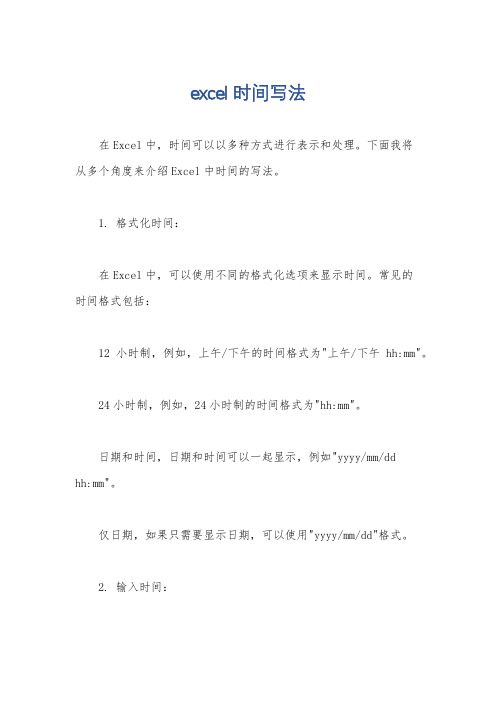
excel时间写法在Excel中,时间可以以多种方式进行表示和处理。
下面我将从多个角度来介绍Excel中时间的写法。
1. 格式化时间:在Excel中,可以使用不同的格式化选项来显示时间。
常见的时间格式包括:12小时制,例如,上午/下午的时间格式为"上午/下午 hh:mm"。
24小时制,例如,24小时制的时间格式为"hh:mm"。
日期和时间,日期和时间可以一起显示,例如"yyyy/mm/ddhh:mm"。
仅日期,如果只需要显示日期,可以使用"yyyy/mm/dd"格式。
2. 输入时间:在Excel中,可以直接输入时间值。
例如,输入"9:00"表示上午9点,输入"15:30"表示下午3点30分。
Excel会自动将输入的内容识别为时间值,并根据默认格式进行显示。
3. 使用函数:Excel提供了许多函数来处理时间。
以下是一些常用的时间函数:NOW函数,返回当前日期和时间。
DATE函数,用于创建日期值。
TIME函数,用于创建时间值。
HOUR函数、MINUTE函数和SECOND函数,用于提取给定时间的小时、分钟和秒数。
DATEDIF函数,用于计算两个日期之间的差距。
4. 时间运算:在Excel中,可以对时间进行各种运算。
例如,可以使用加法和减法运算符来计算时间的差异,或者使用SUM函数来计算一系列时间值的总和。
5. 时间格式转换:如果需要将时间格式转换为其他格式,可以使用文本函数,如TEXT函数。
例如,使用"=TEXT(A1, "hh:mm:ss")"将时间值转换为指定的格式。
总结:在Excel中,时间可以通过格式化、直接输入、使用函数、进行运算和格式转换等方式进行处理。
通过合理运用这些方法,可以灵活地处理和展示时间数据。
excel显示当天日期

excel显示当天日期Excel是一款功能强大的电子表格软件,广泛应用于数据分析、报表制作、财务管理等方面。
其中的日期函数也同样令人称赞,可以方便地显示和处理日期数据。
本文将介绍如何在Excel中显示当天日期,并探讨一些常用的日期函数。
一、使用Excel函数显示当天日期Excel提供了多种函数来显示日期,其中最常用的是TODAY函数。
TODAY函数可以返回当前日期,并且在每天打开Excel时都会自动更新日期。
要在工作表中显示当天日期,只需在所需单元格中输入以下公式:=TODAY()在输入公式后,按回车键即可在该单元格中显示当天日期。
每次打开Excel时,该单元格将自动更新为当天日期。
需要注意的是,TODAY函数没有参数,所以不需要在括号中输入任何内容。
同时,显示的日期格式将取决于所使用的单元格格式。
如需更改日期格式,只需选中该单元格,然后在“开始”选项卡中的“数字”分组中选择所需的日期格式。
二、自定义日期格式Excel内置了多种日期格式供用户选择,但有时候我们需要自定义日期格式以满足特定需求。
在Excel中,可以使用自定义日期格式代码来实现这一点。
例如,要在单元格中显示完整的日期(包括年、月、日),可以使用以下自定义日期格式代码:yyyy年mm月dd日在选中单元格后,选择“开始”选项卡中的“数字”分组,然后选择“自定义”选项。
在弹出的“自定义”对话框中,将上面的自定义日期格式代码输入到“类型”文本框中,然后点击“确定”按钮。
该单元格中将显示当前的完整日期。
同样,自定义日期格式也可以用于显示其他日期元素,如仅显示年份、月份、星期几等。
下面是一些常用的自定义日期格式代码:- 只显示年份:yyyy- 显示月份和年份:mm/yyyy- 显示星期几:ddd- 显示月份的全称:mmmm三、使用函数处理日期数据Excel提供了许多日期函数,可以用于处理日期数据。
下面介绍几个常用的函数。
1. YEAR函数YEAR函数可以提取日期的年份。
在Excel中输入时间,但不用输入冒号的解决方法

在Excel中输入时间,但不用输入冒号的解决方法Excel表的输入涉及到很多时间时,总是换过来输冒号很麻烦,还容易中英文标点出错。
能不能在Excel表中固定一个冒号,这样在输入时间时会比较方便。
例如,输入12:00时,可以直接输入1200而不必再去输入那个冒号了?解决方法:【方法一】(不具排错能力,简单方便)选择那一列,单元格自定义格式里使用##":"##,然后输入1245,就显示12:45【方法二】(有排错能力)使用#00":"0#,然后选择数据有效性,条件选择整数,介于0-2359之间【方法三】(有排错能力)一、启动Excel,打开您需要大量输入时间值的那个工作簿,然后按Alt-F11,启动VBA编辑器。
二、选择菜单中“插入”──“添加模块”命令。
这时,在屏幕左上方“工程”窗口中,会出现一个“模块”的子目录,在它的右侧,显示着刚刚添加进来的模块“Module1”,您可以将它改名为您所喜欢的名字如“fasttime”。
【请注意!!】下面的代码,出现“fasttime”的地方,应该改为你自己模块的名称!三、双击模块“fasttime”(如果修改过模块名称的话),在右侧的代码编辑器中输入以下代码Option ExplicitSub Auto_Open()Application.OnEntry = "Fast" '每当工作表内容发生变化时就运行指定过程End SubSub Fast()On Error GoT o EnterError '如果有错误就跳往EnterTimeError语句If Intersect(Application.Caller, Range("fasttime")) Is Nothing ThenExit Sub '如果是非"fasttime"区域的单元格被改变,则结束过程End If'如果输入值小于1或者大于2400,则显示对话框用户输入值非法If Application.Caller < 1 Or Application.Caller > 2400 ThenMsgBox "对不起,您的输入值非法!", vbExclamationApplication.Caller.Value = ""Exit SubEnd If'\ 将输入值改成 HH:MM格式Application.Caller.Value = Format(Application.Caller, "00:00") Exit SubEnterError:Exit SubEnd Sub四、把您将要大量输入时间值的单元格区域命名为“fasttime”。
excel表格中如何把出生年月表示成20XX-12-12
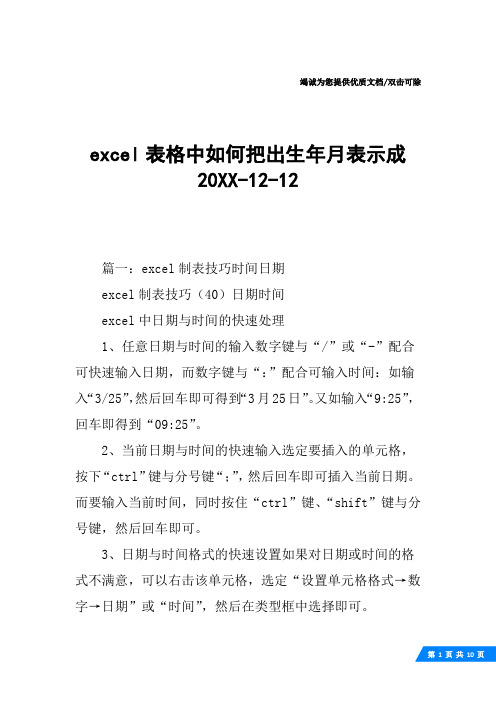
竭诚为您提供优质文档/双击可除excel表格中如何把出生年月表示成20XX-12-12篇一:excel制表技巧时间日期excel制表技巧(40)日期时间excel中日期与时间的快速处理1、任意日期与时间的输入数字键与“/”或“-”配合可快速输入日期,而数字键与“:”配合可输入时间:如输入“3/25”,然后回车即可得到“3月25日”。
又如输入“9:25”,回车即得到“09:25”。
2、当前日期与时间的快速输入选定要插入的单元格,按下“ctrl”键与分号键“;”,然后回车即可插入当前日期。
而要输入当前时间,同时按住“ctrl”键、“shift”键与分号键,然后回车即可。
3、日期与时间格式的快速设置如果对日期或时间的格式不满意,可以右击该单元格,选定“设置单元格格式→数字→日期”或“时间”,然后在类型框中选择即可。
一、excel日期计算的基础事实上,excel处理日期的方式和我们想象的有些不同。
在我们眼中,日期是含有年、月、日的有特定格式的数据。
但是,excel却在内部把日期作为以1开始的时间序列数存储。
二、显示当前日期在各种工资表、成绩表等各种类型的工作表中,常常需要显示当前日期,如果插入的日期就是工作时的日期,而且以后不需要改变,则使用组合键ctrl+;插入即可。
如果希望这个日期能够自动更新,则使用函数today。
三、使用公式快速输入日期1、快速输入有规律的日期系列如果需要在工作表中输入有固定间隔数(这个间隔可以是年、月、日)的日期系列时,用公式处理非常高效。
2、快速输入无规律的日期系列上面是输入有规律的日期系列,如果要输入的日期没有规律,有没有方法提高输入效率呢?回答是肯定的。
四、计算日期对应的星期数有时我们希望求出日期所对应的星期数,以便分析星期对相关数据的影响。
五、计算两个日期之间的天数在实际工作中,需要计算两个日期之间间隔的天数的情形非常多。
比如现在是20xx年7月27日,20xx年10月8日是50周年校庆,我们想计算出距离校庆还有多少天,该使用什么公式呢?六、计算两个日期之间工作日的天数我们把每个星期得星期一到星期五称为工作日,假如项目经理20xx年7月7日接到一个新项目,要求20xx年10月8日完成,他需要计算一下这两个日期之间有多少个工作日,以便安排工作的进度。
excel中实现日期选择输入(日历控件)

excel中实现日期选择输入(日历控件)推荐第一种方法:首先这个控件需要一个名为MSCOMCT2.OCX的控件文件,这个文件大家先在电脑里搜索一下,如果没有的话就求助baidu 喽.下载下来后把它复制到c:\windows\system32里.最后就在开始->运行里注册MSCOMCT2.OCX控件.那么如何注册呢,方法很简单输入regsvr32 MSCOMCT2.OCX就ok拉这时打开excel控件工具箱点击其它控件找到Microsoft Date and Time Picker Control 6.0,这个东东就是我们要的日期控件拉第二种方法:MSCAL.OCXPrivate Sub Calendar1_Click()ActiveCell = Calendar1.ValueMe.Calendar1.Visible = FalseEnd SubPrivate Sub Worksheet_SelectionChange(ByVal Target As Range)'此处的6和7为你要显示日历的列序号If Target.Column = 6 Or Target.Column = 7 ThenMe.Calendar1.Left = Target.LeftMe.Calendar1.Top = Target.TopIf Target.Value <> "" ThenMe.Calendar1.Value = Target.ValueElseMe.Calendar1.Value = Now()End IfMe.Calendar1.Visible = TrueElseMe.Calendar1.Visible = FalseEnd IfEnd SubPrivate Sub Calendar1_Click()ActiveCell = Calendar1.ValueMe.Calendar1.Visible = FalseEnd SubPrivate Sub Worksheet_SelectionChange(ByVal Target As Range)'此处的1为你要显示日历的列序号If Selection.Rows.Count = 1 And Selection.Columns.Count = 1 AndTarget.Column = 1 ThenMe.Calendar1.Left = Target.LeftMe.Calendar1.Top = Target.TopIf Target.Value <> "" ThenMe.Calendar1.Value = Target.ValueElseMe.Calendar1.Value = Now()End IfMe.Calendar1.Visible = TrueElseMe.Calendar1.Visible = FalseEnd IfEnd SubMscomct2.zipMSCAL.rar在EXCEL中实现点击日历输入日期技巧2010-07-07 10:37:58 阅读435 评论0 字号:大中小订阅1、在某一单元格中插入日历控件(1)选中要插入日历控件的单元格,设置单元格格式为日期型;(2)点击工具栏,“插入—对象—日历控件”,(3)用快捷方式Alt+F11,双击插入控件的工作表名称,粘贴下面的代码,用来实现单击A1时弹出日历控件,单击日历控件后,将选中的日期值填入A1并隐藏控件。
如何使用Excel进行日期和时间计算

如何使用Excel进行日期和时间计算Excel是一款功能强大的电子表格软件,广泛应用于数据处理和分析方面。
其中,日期和时间计算是Excel功能的重要组成部分。
本文将介绍如何使用Excel进行日期和时间计算的方法。
一、日期和时间的格式设置在进行日期和时间计算之前,首先需要将单元格的格式设置为日期或时间格式。
在Excel中,日期格式通常有年-月-日、月/日/年、日/月/年等多种显示方式。
时间格式通常有时:分:秒、时:分等多种显示方式。
根据实际需求选择合适的格式,并将相关单元格设置为对应的格式。
二、日期和时间函数的使用Excel提供了丰富的日期和时间函数,可以用于各种日期和时间的计算。
下面介绍几个常用的函数。
1. 当前日期和时间函数当前日期和时间函数用于获取当前的日期和时间信息。
其中,常用的函数有:- TODAY函数:返回当前日期。
- NOW函数:返回当前日期和时间。
2. 日期和时间的计算函数日期和时间的计算函数用于在已知日期或时间基础上进行加减运算。
其中,常用的函数有:- YEAR函数:返回指定日期中的年份。
- MONTH函数:返回指定日期中的月份。
- DAY函数:返回指定日期中的天数。
- HOUR函数:返回指定时间中的小时数。
- MINUTE函数:返回指定时间中的分钟数。
- SECOND函数:返回指定时间中的秒数。
- DATE函数:返回由给定年、月和日组成的日期。
- TIME函数:返回由给定小时、分和秒组成的时间。
- DATEDIF函数:计算两个日期之间的差值,可用于计算年龄等。
3. 日期和时间的格式转换函数日期和时间的格式转换函数用于将日期或时间转换成指定的格式。
其中,常用的函数有:- TEXT函数:将数字或日期格式转换为文本格式。
三、日期和时间计算示例下面通过几个示例演示如何使用Excel进行日期和时间的计算。
示例1:计算两个日期之间的天数差假设A1单元格为起始日期,B1单元格为结束日期,需要计算两个日期之间的天数差。
excel表格如何做时间表
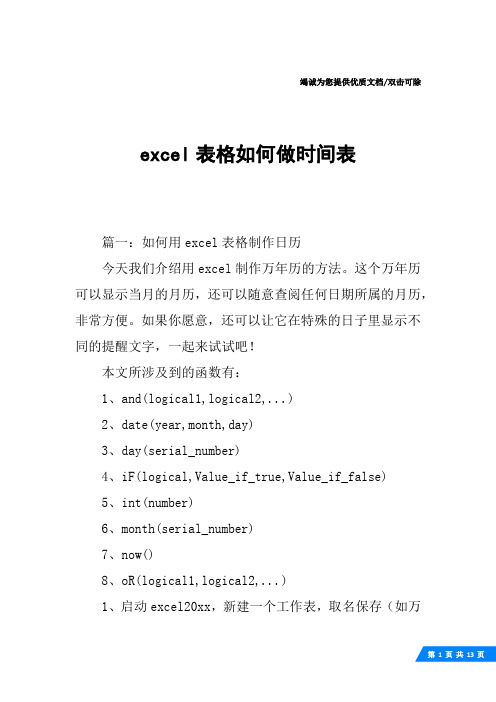
竭诚为您提供优质文档/双击可除excel表格如何做时间表篇一:如何用excel表格制作日历今天我们介绍用excel制作万年历的方法。
这个万年历可以显示当月的月历,还可以随意查阅任何日期所属的月历,非常方便。
如果你愿意,还可以让它在特殊的日子里显示不同的提醒文字,一起来试试吧!本文所涉及到的函数有:1、and(logical1,logical2,...)2、date(year,month,day)3、day(serial_number)4、iF(logical,Value_if_true,Value_if_false)5、int(number)6、month(serial_number)7、now()8、oR(logical1,logical2,...)1、启动excel20xx,新建一个工作表,取名保存(如万年历.xls),并在相应的单元格中,输入如图1所示的文本。
2、同时选中b1、c1、d1单元格,按“格式”工具栏上的“合并及居中”按钮,将其合并成一个单元格,并输入公式:=today()。
选中b1(合并后的)单元格,执行“格式→单元格”命令,打开“单元格格式”对话框(如图2),在“数字”标签中的“分类”下面选中“日期”选项,再在右侧“类型”下面选中“二○○一年三月十四日”选项,“确定”退出,将日期设置成中文形式。
注意:today()函数用于提取当前系统日期,请将系统日期一定要调整准确哟。
3、选中F1单元格,输入公式:=iF(weekday(b1,2)=7,"日",weekday(b1,2));选中h1单元格,输入公式:=now()。
选中F1单元格,打开“单元格格式”对话框,在“数字”标签中的“分类”下面选中“特殊”选项,再在右侧“类型”下面选中“中文小写数字”选项,“确定”退出,将“星期数”设置成中文小写形式;选中h1单元格,打开“单元格格式”对话框,在“数字”标签中的“分类”下面选中“时间”选项,再在右侧“类型”下面选中一款时间格式,“确定”退出。
工作表中的时间和日期格式
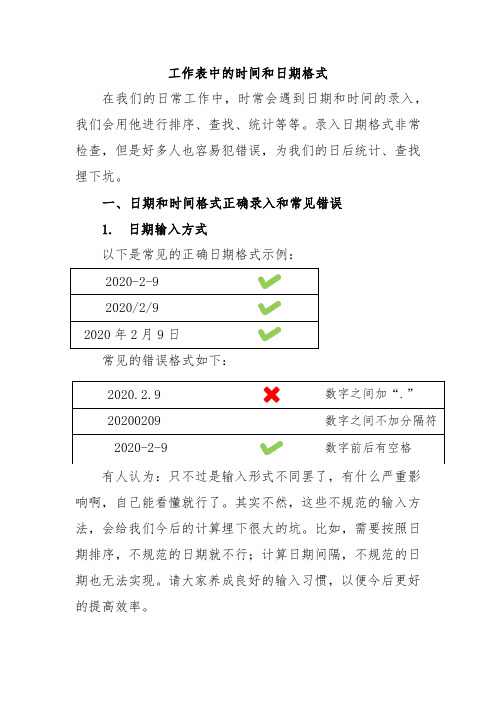
工作表中的时间和日期格式在我们的日常工作中,时常会遇到日期和时间的录入,我们会用他进行排序、查找、统计等等。
录入日期格式非常检查,但是好多人也容易犯错误,为我们的日后统计、查找埋下坑。
一、日期和时间格式正确录入和常见错误1. 日期输入方式以下是常见的正确日期格式示例: 2020-2-92020/2/92020年2月9日常见的错误格式如下:有人认为:只不过是输入形式不同罢了,有什么严重影响啊,自己能看懂就行了。
其实不然,这些不规范的输入方法,会给我们今后的计算埋下很大的坑。
比如,需要按照日期排序,不规范的日期就不行;计算日期间隔,不规范的日期也无法实现。
请大家养成良好的输入习惯,以便今后更好的提高效率。
2020.2.9数字之间加“.” 20200209数字之间不加分隔符 2020-2-9 数字前后有空格2.时间输入方式时间的录入比较简单,平常用到也比较少比如需要录入12点30,输入12:30:00,也可以直接输入12:30;录入23点20,输入23:20。
也可以日期和时间组合如:2020-2-9 12:00二、日期显示形式日期的显示多样,同样的日期值可以显示成标准日期如:0000-00-00,也可以显示成为0000年00月00日,也可以只显示月份、年份等等,这给我们日常使用增加了很多灵活性。
调整日期显示格式,可以通过单元格格式来调整,或者通过自定义调整。
可以点击不同的类型显试一试。
另外,用text函数实现不同的显示=Text(日期数据,”类型代码”)Text函数和设置单元格格式的方式,得到的结果是一致的,下面是一些示例。
还有其他显示格式,大家可以试着联系一下。
三、日期的计算日期之所以可以计算,因为从本质上来说,日期是数值形式的。
大家可以试一下,在单元格中输入“2020-2-9”,然后把单元格格式改为“常规”,会得到43870,它表示从1900-1-1开始算作第1天,到2020年2月9日是43870天。
excel表格怎么设置日期自动更新

竭诚为您提供优质文档/双击可除excel表格怎么设置日期自动更新篇一:excel单元格中自动获取当前日期与时间excel单元格中自动获取当前日期与时间在excel单元格中可以使用函数或者快捷键的方式实现函数:today使用:=today()如:20xx-10-19获取日期或者=now()获取日期与时间如:20xx-10-1915:09但是使用函数每次新打开好像会自动更新为当前时间有时候不是我们所需要的快捷键ctrl+;获取日期如:20xx-10-19ctrl+shift+;获取时间如:15:09使用快捷键的方式每次重新打开文件的时候不会刷新为当前时间。
篇二:excel技巧图表自动更新excel技巧:输入新数据时图表自动更新zdnet软件频道时间:20xx-01-14作者:天极软件|天极软件我要评论()本文关键词:更新数据我有一朋友,是做销售的。
他利用excel图表来记录每天的销售成绩。
那天,他打来电话问了这样一个问题:用excel来记录每天的销售非常的方便,能够直观地表示出每天的销售成绩,但是因为每天都有新的数据,所以我不得不每天手动更改图表来使其包含新的数据。
我有一朋友,是做销售的。
他利用excel图表来记录每天的销售成绩。
那天,他打来电话问了这样一个问题:用excel来记录每天的销售非常的方便,能够直观地表示出每天的销售成绩,但是因为每天都有新的数据,所以我不得不每天手动更改图表来使其包含新的数据。
有没有一种方法可以让我输入新的数据时,图表能自动更新。
下面的方法将为他来解决这个问题。
在excel97及以后版本中,当选中一个图表数据系列时,工作表中与该数据系列对应的数据区域周围就会出现边框,这时可以通过简单地拖拽区域边框的角点来扩展数据区域。
本文采用的方法是用公式来定义一个动态的数据范围以创建图表,从而实现在输入数据时图表能够自动更新,而不必手动更改数据区域的范围。
具体操作步骤如下:1.输入数据并创建图表,如图1所示(下载练习用excel工作簿)。
总结excel表日期时间设置
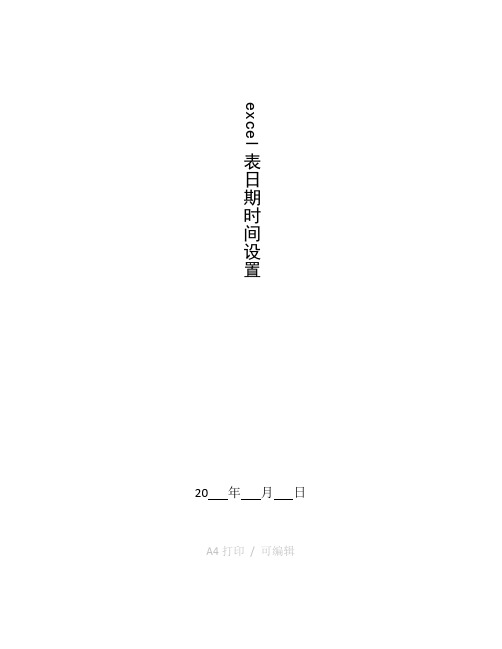
excel表日期时间设置20 年月日A4打印/ 可编辑第1章Excel基础知识Excel是微软公司推出的功能强大的电子表格制作和数据处理软件,在各个领域都有广泛的应用。
Excel能够对数据进行计算、排序和筛选,同时其自身具有强大的扩展性,集合了多种复杂的数据分析工具。
但是,如果用户需要进行复杂的数据分析,就必须掌握Excel的函数和图表等高级工具。
因此,本书将通过具体的实例来介绍Excel的函数和图表的用法。
本章将主要介绍Excel的基础操作和函数的基础知识,帮助读者了解一些常用的操作,为后面的学习打下基础。
1.1 Excel的基础操作在本节中,将主要讲解Excel常用的基础操作,如编辑工作簿、工作表,数据的输入和输出等,这些内容是用户使用Excel必须熟悉的。
1.1.1 创建工作簿工作簿是Excel保存内容的文件,文件的后缀名是xls。
也就是说,每个以xls为后缀的文件就是一个工作簿。
例如,“Excel函数.xls”文件就是以“Excel函数”为名称的工作簿。
一个工作簿文件可以包含多个工作表。
在默认情况下,Excel自动创建的名称为“Book1”的工作簿包含名称分别为Sheet1、Sheet2、Sheet3的3个工作表。
用户可以根据需要插入或者删除工作簿中的工作表。
创建工作簿是Excel操作的第一步,所有关于Excel的后续操作都需要在打开工作簿的基础上实现。
在Excel中,用户可以使用多种方法来创建新的工作簿。
下面详细介绍其中几个常见的方法。
1.使用菜单创建工作簿选择【开始】|【所有程序】|【Microsoft Office】|【Microsoft Office Excel 2003】命令,可以启动Excel程序。
Excel程序将会创建名称为“Book1”的工作簿,如图1.1所示。
如果用户已经打开了某个Excel文件,需要新建另外一个Excel工作簿,则可以选择菜单栏中的【文件】|【新建】命令,在弹出的【新建工作簿】面板中,选择【空白工作簿】选项,Excel 将创建一个新的工作簿(默认情况下其名称为“Book2”),如图1.2所示。
如何在Excel中设置某一列的单元格格式为时间形式(带日期和时间)

如何在Excel中设置某一列的单元格格式为时间形式(带日期和时间)在Excel中,我们经常需要对数据进行格式化,以便更好地展示和分析数据。
在某些情况下,我们需要将某一列的单元格格式设置为时间形式,包括日期和时间。
下面将详细介绍如何在Excel中实现这一目标。
步骤一:选中要设置格式的列首先,在Excel工作表中,找到要设置为时间格式的列。
可以通过单击列头部来选中整列数据。
步骤二:右击选择“格式单元格”在选中列的任意一个单元格上,右击鼠标,弹出右键菜单。
找到并点击菜单中的“格式单元格”。
步骤三:选择“数字”选项卡在弹出的“格式单元格”对话框中,有多个选项卡可供选择。
选择“数字”选项卡。
步骤四:选择时间格式在“数字”选项卡中,可以选择各种不同的数字格式,包括日期、时间、货币等。
在这里我们选择“时间”类别。
可以在列表中选择你想要的时间格式,例如“14:00”,“下午1:30”,“yyyy-mm-dd hh:mm”等。
选择合适的时间格式后,可以在右侧的示例窗口中看到效果。
步骤五:点击“确定”应用格式在选择完合适的时间格式后,点击对话框底部的“确定”按钮,将应用所选的格式到选中列的所有单元格上。
通过以上五个简单的步骤,你可以在Excel中轻松地设置某一列的单元格格式为时间形式,包括日期和时间。
这样一来,你的数据将以更加直观和规范的方式展示,并且可以方便地进行日期和时间相关的计算和分析。
需要注意的是,在设置时间格式之前,确保列中的数据是正确的时间数据,否则日期和时间的格式化可能会出错。
另外,如果你希望在时间格式中包含日期和时间,需要选择合适的时间格式化选项。
总结:在Excel中,设置某一列的单元格格式为时间形式可以帮助我们更好地展示和分析日期和时间数据。
通过选中列,右击选择“格式单元格”,在“数字”选项卡中选择合适的时间格式,最后点击“确定”应用格式即可完成设置。
这样一来,我们可以方便地进行日期和时间相关的操作和分析。
如何在Excel中设置某一列的单元格格式为日期形式

如何在Excel中设置某一列的单元格格式为日期形式在使用Excel进行数据处理和管理时,日期是一个常见的数据类型。
将特定列的单元格格式设置为日期形式,可以方便地对日期数据进行计算和分析。
本文将详细介绍在Excel中如何设置某一列的单元格格式为日期形式。
一、打开Excel并选择工作表首先,打开Excel并选择要进行设置的工作表。
在工作表中,找到需要设置的列,将光标定位在该列中的任意单元格上。
二、选择“格式单元格”选项点击工具栏上的“开始”选项卡,找到“数字”区域。
在该区域中,可以找到“格式单元格”按钮,点击它以打开“格式单元格”对话框。
三、选择日期格式在“格式单元格”对话框中,选择“数字”选项卡。
在左侧的类别中,可以看到各种不同的日期格式。
选择你所需要的日期格式。
如果你想要自定义日期格式,可以选择“自定义”类别并在下方的“类型”框中输入你想要的格式。
四、应用到整列在对话框中完成日期格式的设置后,点击“确定”按钮。
此时,你已经成功地将某一列的单元格格式设置为日期形式。
在该列的所有单元格中输入日期时,Excel会自动识别并按照你设置的格式进行显示。
五、常见问题及解决办法1. 日期显示为数字:有时候,当你输入日期后,单元格显示的却是一个数字而非日期形式。
这是因为Excel将日期以数字形式存储,显示时需要将其进行格式化。
在选中该列后,点击“开始”选项卡上的“日期”区域,选择所需的日期格式即可解决。
2. 使用自定义日期格式:如果你需要使用自定义的日期格式,可以在“格式单元格”对话框中选择“自定义”类别,并在下方的“类型”框中输入你想要的格式。
常见的日期格式如下:- 年份显示为4位数:yyyy- 月份显示为两位数:mm- 日期显示为两位数:dd- 星期显示为文本:ddd六、总结通过上述步骤,你已经学会了如何在Excel中设置某一列的单元格格式为日期形式。
合理地使用日期格式,能够提高数据处理的准确性和效率,让你更好地进行时间相关的数据计算和分析。
电子表格自动插入固定日期方法

电子表格自动插入固定日期方法
1,office---excl选项---公式钩选“启用迭代计算”,最多迭代次数选择1.
2,插入公式(以在A1输入数值要求在B1插入日期为例)在B2里输入公式
=if(a1="","",if(cell("address")="$a$"&row(),text(now(),"yyyy-m-d h:m"),b1)) 回车。
3,设置单元格格式
日期格式可根据自己喜好选择。
大功告成。
下面的直接拉就行。
如果需要更改插入数值的位置可以直接更改公式。
例如:要在G10录入数值在H10里
插入日期可将公式更改如下:
=if(G10="","",if(cell("address")="$G$"&row(),text(now(),"yyyy-m-d h:m"),H10))
需更改红色字体的三处。
依此类推。
Excel时间日期,特殊符号的输入
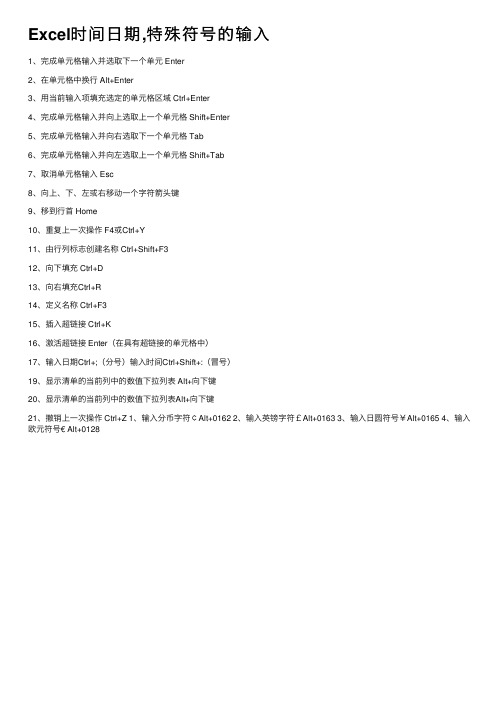
Excel时间⽇期,特殊符号的输⼊
1、完成单元格输⼊并选取下⼀个单元 Enter
2、在单元格中换⾏ Alt+Enter
3、⽤当前输⼊项填充选定的单元格区域 Ctrl+Enter
4、完成单元格输⼊并向上选取上⼀个单元格 Shift+Enter
5、完成单元格输⼊并向右选取下⼀个单元格 Tab
6、完成单元格输⼊并向左选取上⼀个单元格 Shift+Tab
7、取消单元格输⼊ Esc
8、向上、下、左或右移动⼀个字符箭头键
9、移到⾏⾸ Home
10、重复上⼀次操作 F4或Ctrl+Y
11、由⾏列标志创建名称 Ctrl+Shift+F3
12、向下填充 Ctrl+D
13、向右填充Ctrl+R
14、定义名称 Ctrl+F3
15、插⼊超链接 Ctrl+K
16、激活超链接 Enter(在具有超链接的单元格中)
17、输⼊⽇期Ctrl+;(分号)输⼊时间Ctrl+Shift+:(冒号)
19、显⽰清单的当前列中的数值下拉列表 Alt+向下键
20、显⽰清单的当前列中的数值下拉列表Alt+向下键
21、撤销上⼀次操作 Ctrl+Z 1、输⼊分币字符¢Alt+0162 2、输⼊英镑字符£Alt+0163 3、输⼊⽇圆符号¥Alt+0165 4、输⼊欧元符号€ Alt+0128。
excel today()的格式

在Excel中,使用函数TODAY()可以获取当前日期。
日期的格式取决于你设置的单元格格式。
默认情况下,TODAY()函数返回的日期格式为"年-月-日"(例如:2023-12-18)。
这是Excel中的标准日期格式之一。
如果你想改变TODAY()函数返回日期的格式,可以通过以下步骤进行设置:
1. 选中包含TODAY()函数的单元格或要显示日期的单元格。
2. 在Excel顶部的菜单栏中,选择"开始"。
3. 在"数字"部分,点击下拉菜单旁边的小箭头以展开更多选项。
4. 在弹出的菜单中,选择"短日期"、"长日期"或其他自定义日期格式之一。
你也可以选择"自定义"来创建自己的日期格式。
5. 选择适合你的日期格式后,单击确定。
完成上述步骤后,TODAY()函数返回的日期将按照你所设置的格式显示在单元格中。
1。
Excel的日期与时间函数使用方法

Excel的日期与时间函数使用方法Excel是一款功能强大的电子表格软件,可以进行各种复杂的数据处理与计算。
在Excel中,日期与时间是常见的数据类型,而日期与时间函数则是用来处理与计算这些数据的利器。
本文将详细介绍Excel中常用的日期与时间函数的使用方法。
1. 日期函数Excel中的日期函数可以用于获取或处理日期相关的数据。
1.1 TODAYTODAY函数可以返回当前日期。
在任意单元格中输入"=TODAY()"即可获得当前日期。
1.2 DATEDATE函数可用于构建日期。
其语法为"=DATE(年, 月, 日)"。
例如,输入"=DATE(2022, 12, 31)"将返回2022年12月31日的日期。
1.3 YEAR、MONTH和DAYYEAR、MONTH和DAY函数用于分别获取指定日期的年份、月份和日期。
其语法分别为"=YEAR(日期)"、"=MONTH(日期)"和"=DAY(日期)"。
例如,输入"=YEAR(A1)"将返回A1单元格中日期所对应的年份。
1.4 WEEKDAYWEEKDAY函数可以获取指定日期对应的星期几。
其语法为"=WEEKDAY(日期, 返回类型)",返回类型可选,默认为1表示星期日开始,2表示星期一开始。
例如,输入"=WEEKDAY(A1)"将返回A1单元格中日期对应的星期几。
2. 时间函数Excel中的时间函数用于获取或处理时间相关的数据。
2.1 NOWNOW函数用于返回当前日期和时间。
在任意单元格中输入"=NOW()"即可获得当前日期和时间。
2.2 TIMETIME函数可用于构建时间。
其语法为"=TIME(小时, 分钟, 秒)"。
例如,输入"=TIME(12, 30, 0)"将返回12点30分的时间。
excel表格快速输入时间的方法

Excel表格是一款非常常用的电子表格软件,它能够帮助用户对数据进行处理、分析和管理。
在Excel中,时间的输入是一个常见的操作,但很多用户可能对如何快速输入时间不太熟悉。
在本文中,我们将介绍一些在Excel中快速输入时间的方法,希望能够帮助到大家。
一、使用快捷键1. 使用Ctrl + Shift + ;快捷键:在Excel中,使用Ctrl + Shift + ;组合键可以快速输入当前时间。
只需要在需要输入时间的单元格中按下这个组合键,即可快速输入当前的系统时间。
这是一个非常方便的方法,尤其适用于需要频繁输入时间的场合。
二、使用函数2. 使用NOW函数:在Excel中,可以使用NOW函数快速输入当前的日期和时间。
在需要输入时间的单元格中输入“=NOW()”,然后按下Enter键,即可自动显示当前的系统日期和时间。
这个方法不仅可以快速输入时间,还可以实时更新时间,非常方便。
3. 使用TIME函数:如果需要输入指定的时间,可以使用TIME函数来实现。
在需要输入时间的单元格中输入“=TIME(小时, 分钟, 秒)”(其中“小时”、“分钟”和“秒”分别表示时间的小时、分钟和秒),然后按下Enter键,即可快速输入指定的时间。
这个方法可以灵活地输入各种时间,非常实用。
三、使用格式化4. 设置时间格式:在Excel中,可以通过设置单元格的时间格式来快速输入时间。
在需要输入时间的单元格中,右键点击选择“格式单元格”,然后在“数字”选项卡中选择“时间”,再选择对应的时间格式,最后点击“确定”按钮,即可快速输入指定格式的时间。
这个方法可以根据需求灵活设置时间的显示格式,非常便捷。
四、使用自定义列表5. 创建自定义列表:在Excel中,可以通过创建自定义列表来快速输入时间。
在Excel的“文件”菜单中选择“选项”,然后在弹出的对话框中选择“高级”选项卡,找到“编辑自定义列表”,在其中输入需要的时间序列,然后点击“添加”按钮,最后点击“确定”按钮即可创建自定义列表。
- 1、下载文档前请自行甄别文档内容的完整性,平台不提供额外的编辑、内容补充、找答案等附加服务。
- 2、"仅部分预览"的文档,不可在线预览部分如存在完整性等问题,可反馈申请退款(可完整预览的文档不适用该条件!)。
- 3、如文档侵犯您的权益,请联系客服反馈,我们会尽快为您处理(人工客服工作时间:9:00-18:30)。
竭诚为您提供优质文档/双击可除excel表格里日期怎么输入20XX-10-15
篇一:如何在excel中设置日期时间格式
excel中日期时间格式转换问题
1.20xx/05/15如何转换为20xx0515这种数字格式。
2.23:03:00如何转换为230300这种数字格式。
谢谢。
20xx/05/15如何转换为20xx0515这种数字格式
先选中该列或该单元格,鼠标右击,“设置单元格格式”,“数字”,“自定义”,在类型处输入
yyyymmdd
确定
23:03:00如何转换为230300这种数字格式。
先选中该列或该单元格,鼠标右击,“设置单元格格式”,“数字”,“自定义”,在类型处输入
hhmmss
确定
在excel列中设置好了日期的格式yyyy-m,为何输入的是20xx9,却变成1956-10-而且这列中的每行都是这样?
1,你输入的20xx9本身不是日期格式,你应该输入
20xx/09/01那么,显示为:20xx-92,你设置为特殊格式0000-00,你输入时输入:20xx09将会显示为:20xx-09(月份考虑2位)
如何在excel中设置日期格式
比如:一列的数据是20xx.04.29,令一列是20xx.05.29,我想求两个日期的天数,但在设置日期格式为20xx-4-29时没有反应,是不是这种格式的时间不能设置成日期的格式啊?
20xx-4-9
20xx-5-9
然后选择设置单元格格式-数字-日期-示例里面选择你
需要显示日期的格式如何设置excel中的日期格式
右键---设置单元格式---数字---自定义---类型中将“yyyy-m-d”修改为“yyyymmdd”,确定。
如何在excel表格中的某一单元格设置日期格式.如果
输入的不是日期格式就会出错
选中你要设的范围后,
按上述步骤操作即可,
当你在这输入一个超出的日期或其他类型的值就会有
以下提示
选中该项列,点“数据”——“有效性”——
日期根据自己的需要更改,——“确定”。
输入数据后,效果如图:
excel(excel表格里日期怎么输入20xx-10-15)表格,在一个单元格中需要换行怎么办?
可以用界面上的自动换行
或者单元格属性(下图)
或者用alt+enteR强制换行
如何锁定excel表格中的部份单元格?
5
如何锁定excel表格中的部份单元格?让其他人不能修改这张表格中被锁定的单元格。
方法如下:
先选中希望别人填写或修改的部分,然后鼠标右键:
设置单元格格式----保护--把锁定前面的对号清除--
确定
然后选工具--保护--保护工作表(密码自己掌握,怕忘
就空)--确定
ok了答案补充你先在要设置锁定的单元格属性中设置,“单元格格式”——“保护”——“锁定”,然后把开放的单元格属性中的“锁定”取消。
然后点菜单“工具”——“保护”——“保护工作表”——“保护工作表及锁定的单元格内容”,将“允许次工作表的所有用户进行”下面的
复选框除“选定锁定单元格”外的全部打勾就可以了,你还可以设定一个保护密码。
excel表格,在一个单元格中需要换行怎么办?
可以用界面上的自动换行
或者单元格属性(下图)
或者用alt+enteR强制换行
篇二:各种日期格式的转换公式
excel常用函数公式大全:各种日期格式的转换公式(20xx-11-1511:18:01)
转载▼
标签:分类:精品转载
杂谈
不少朋友提问关于excel中各种功能的实现方法、excel 函数的编写以及应用方法,经过寻修网/多方收集,现在将常用的excel常用函数公式逐一整理出来,供广大网友们借鉴,如果还需要实现什么功能,也可在寻修网上提问,我们一定及时补充。
各种日期格式的转换公式
将“01/12/20xx”转换成“20xx0112”格式
=Right(a1,4)@")
象22怎样转换成22日?转成当年当月的日子
公式为:=date(year(now()),month(now()),22)
将“20xx年5月”转换成“20xx年05月”
公式为:=text(a8,"yyyy""年""mm""月"";@")
也可以这样处理:选中单元格,设置单元格公式-数字-自定义,将
yyyy“年”m“月”改为:yyyy“年”mm“月”,即可。
但这方法打印出来显示为:20xx/5/
将“1968年6月12日”转换为“1968/6/12”格式
=yeaR(a1)号)或使用公式=text(a1,"yyyy/mm/dd")。
也可以用另一种公式:
=iF(iseRRoR(text(a1,"yyyy/mm/dd")),text(a1,"0000!/0 0!/00"),text(a1,"yyyy/mm/dd"))
将“二○○三年十二月二十五日”转为“20xx-12-25”格式,
1、可以用数组公式将中文日期转化为日期系列数
{=14610+match(substitute(a3,"元","一
"),text(Row($14611:$55153),"[dbnum1]yyyy年m月d 日"),0)}
该公式速度较慢。
2、改进后的公式,速度要快的多:
{=date(1899+match(leFt(a7,4),text(Row($1900:$2100)
,"[dbnum1]0000"),0),month(match(substitute(mid(a7,6 ,7),"元","一
"),text(Row($1:$366),"[dbnum1]m月d日
"),0)),day(match(substitute(mid(a7,6,7),"元","一
"),text(Row($1:$366),"[dbnum1]m月d日"),0)))}
要设置为1900年的日期格式。
日期格式转换
如a列是月份数为8,b列是日期数为18,如何在c列显示“8月18日”=a1&"月"&b1&"日"
反之,要将c列的“8月18日”直接分别到d、e列,显示月份和日期,月数份=leFt(c5,Find("月",c5)-1) 日期数=mid(c5,Find("月",c5)+1,Find("日
",c5)-Find("月",c5)-1)也可分别用公式:
=month(--c5)
=day(--c5)
日期格式转换问题
输入的日期是:04-07-26.与另一格的"001"合并,合并出来是:040726001.=text(a1,"yymmdd")&"001"
要想自动取得“编制日期:xxxx年x月x日”
可在该单元格输入="编制日期:"&text(today(),"yyyy 年m月d日")
excel中如何将文本格式数字转为数字格式
|浏览:16656|更新:20xx-03-0110:48|标签:excel 1
2
3
4
5
篇三:excel常见问题:输入文本、数值、日期和时间excel常见问题:输入文本、数值、日期和时间
输入文本
microsoftexcel将什么视为文本?。
